За замовчуванням у Windows 7 " панель швидкого запуску » відсутній. Для багатьох користувачів, які працювали на попередніх версіях операційних систем лінійки Віндовс, даний інструмент був непоганим помічником для зручного запуску найбільш часто застосовуваних додатків. Давайте з'ясуємо, як його можна активувати.
Читайте також: відновлення мовної панелі в Віндовс 7
Додавання інструменту швидкого запуску
Не варто шукати різні способи додавання описуваного нами об'єкта на комп'ютери з ОС Віндовс 7. Варіант активації всього один, і він виконується за допомогою вбудованих інструментів системи.
- Клацніть на " панелі завдань» правою кнопкою миші ( ПКМ ). Якщо у відкритому переліку навпроти позиції " Закріпити панель завдань» встановлена галочка, то зніміть її.
- Повторно ПКМ клацніть на тому ж місці. Наведіть стрілку курсору на позицію »панелі" і в додатковому переліку переходите по напису " створити панель інструментів...» .
- З'являється віконце вибору каталогу. В області «Папка»
вбийте вираз:
%AppData%\Microsoft\Internet Explorer\Quick LaunchТисніть " Вибір папки» .
- Між Треєм і панеллю мов утворюється область під назвою «Quick Launch» . Клікайте по ній ПКМ . У що з'явився переліку приберіть позначки близько позицій " показувати заголовок» і " показувати підписи» .
- Потрібно перетягнути сформований нами об'єкт в ліву частину " панелі завдань» , де він зазвичай і знаходиться. Для зручного перетягування слід прибрати елемент зміни мов. Клацайте по ньому ПКМ і вибирайте варіант " відновити мовну панель» .
- Об'єкт буде відкріплений. Тепер наводите стрілку курсора на кордон зліва від " панелі швидкого запуску» . При цьому він трансформується в двонаправлену стрілку. Затисніть ліву кнопку мишки і перетягніть кордон в ліву частину " панелі завдань» , зупинившись перед кнопкою «Пуск» (з її правого боку).
- Після того як об'єкт був переміщений на звичайне місце свого розташування, можна згортати панель мов назад. Для цього клацайте по стандартному значку згортання в її правому верхньому куті.
- Далі залишилося зробити закріплення. Клацати ПКМ по " панелі завдань» і в списку вибирайте позицію " Закріпити панель завдань» .
- Тепер можна додавати нові додатки на " панель швидкого запуску» , перетягуючи туди ярлики відповідних об'єктів.
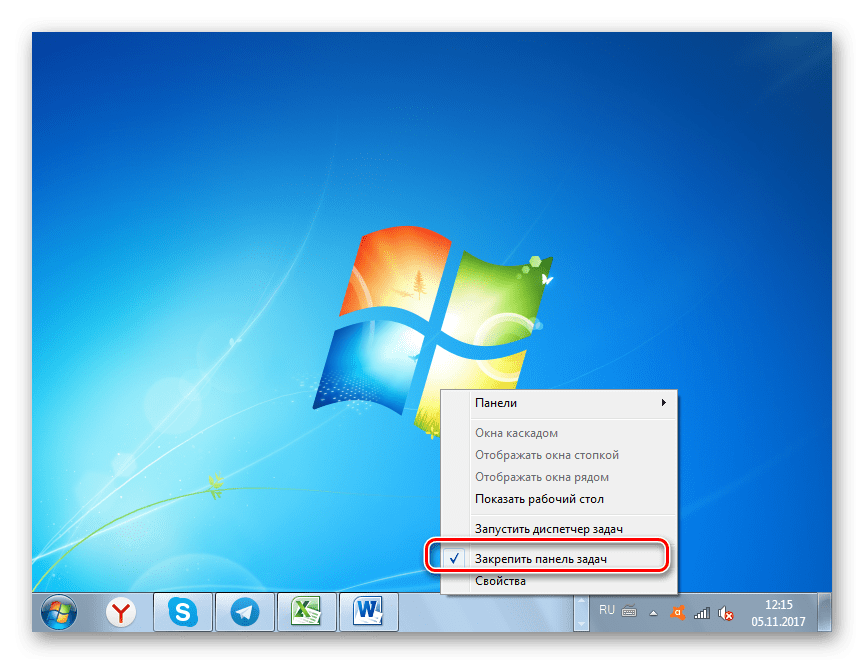
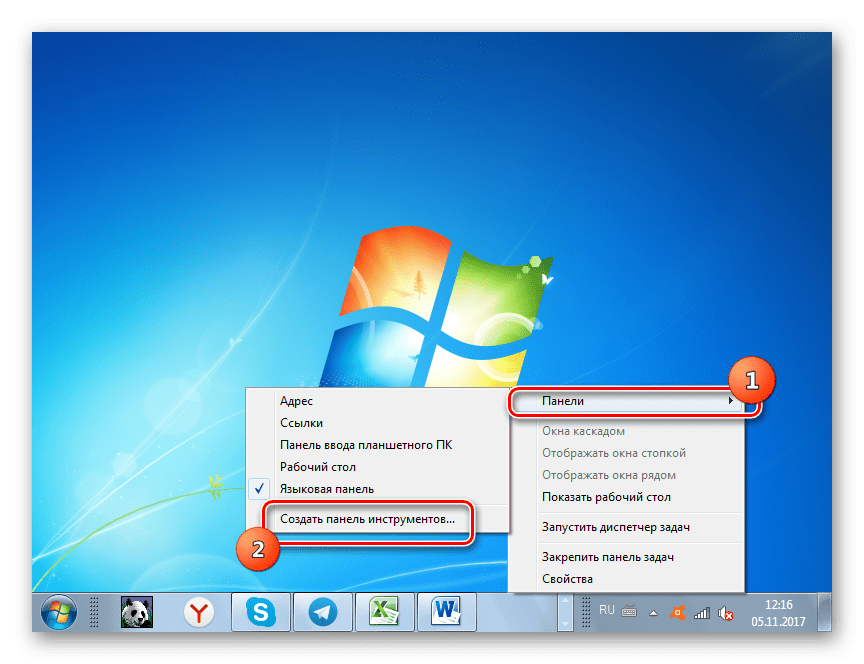
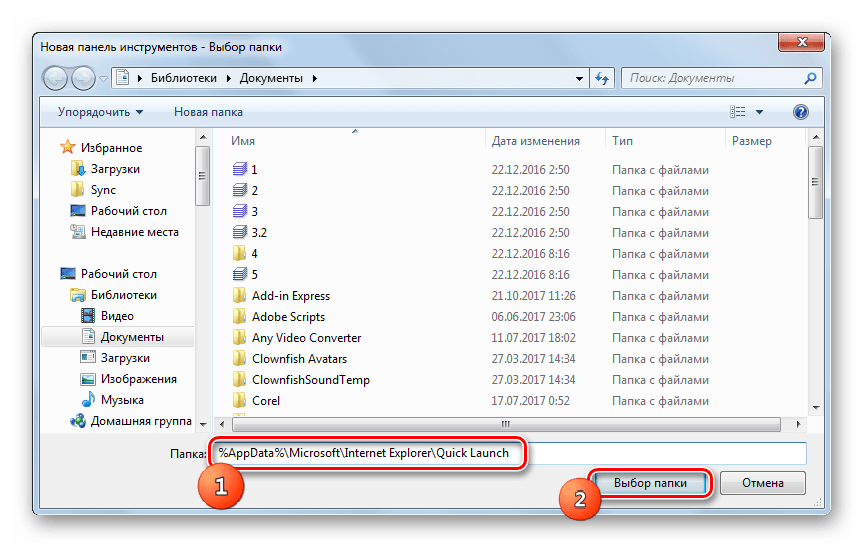
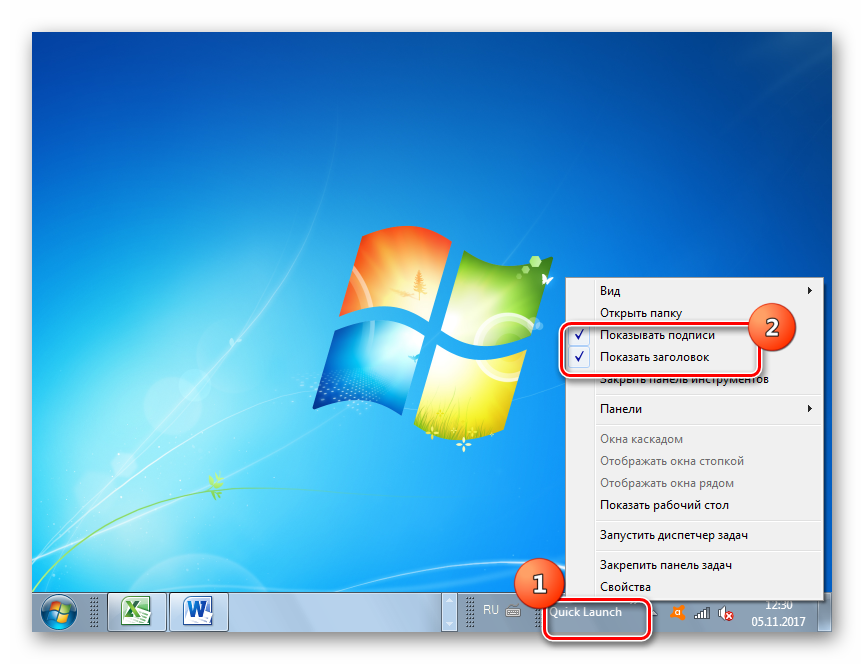
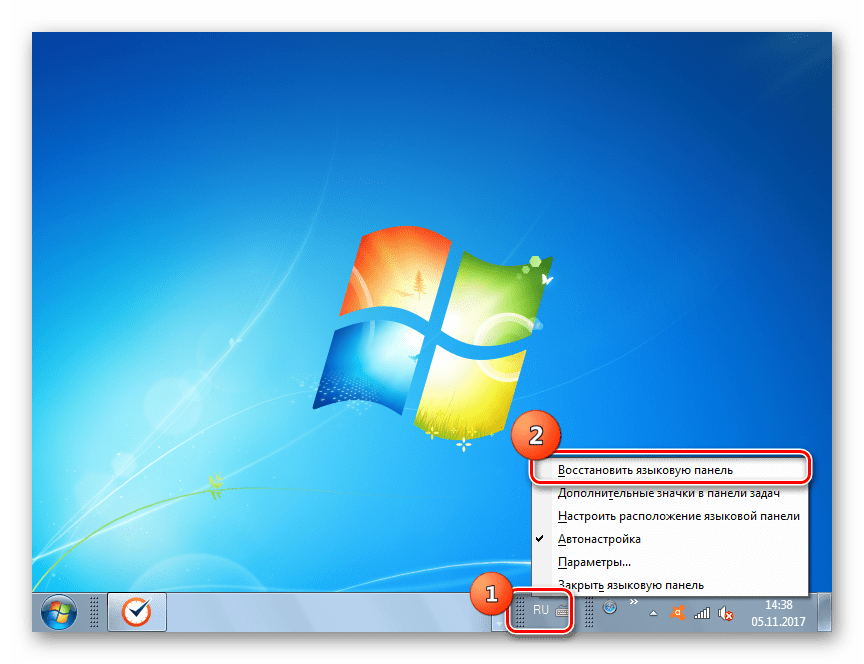
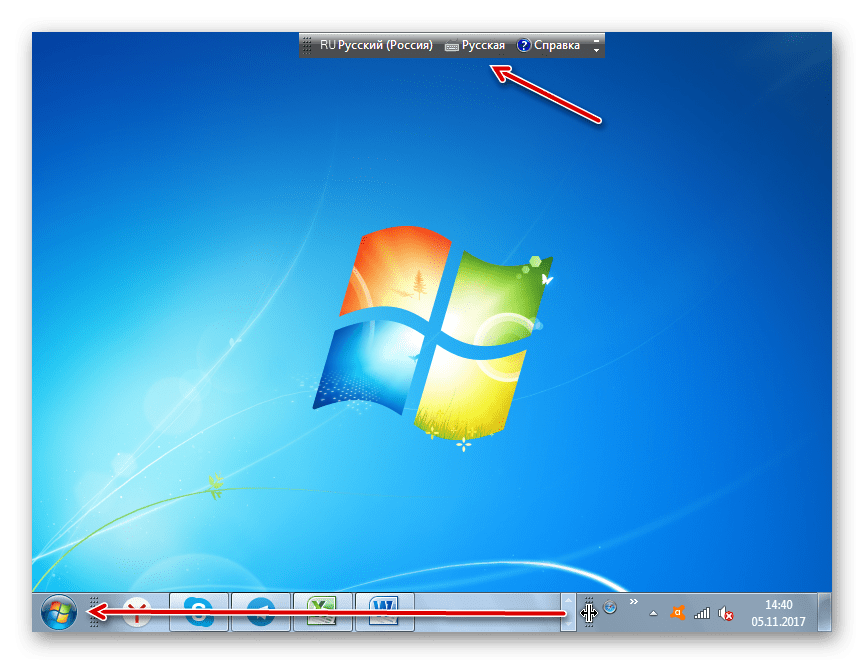
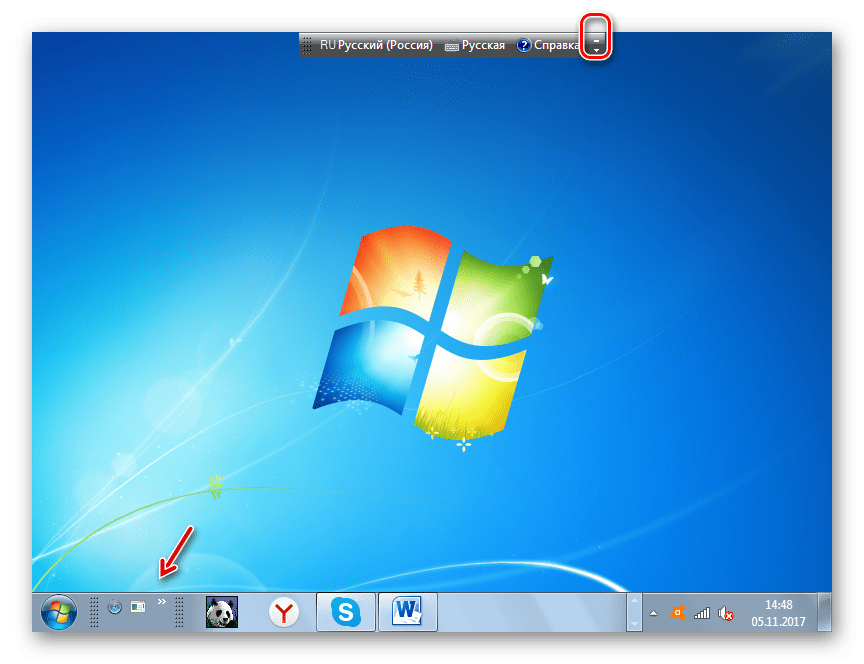
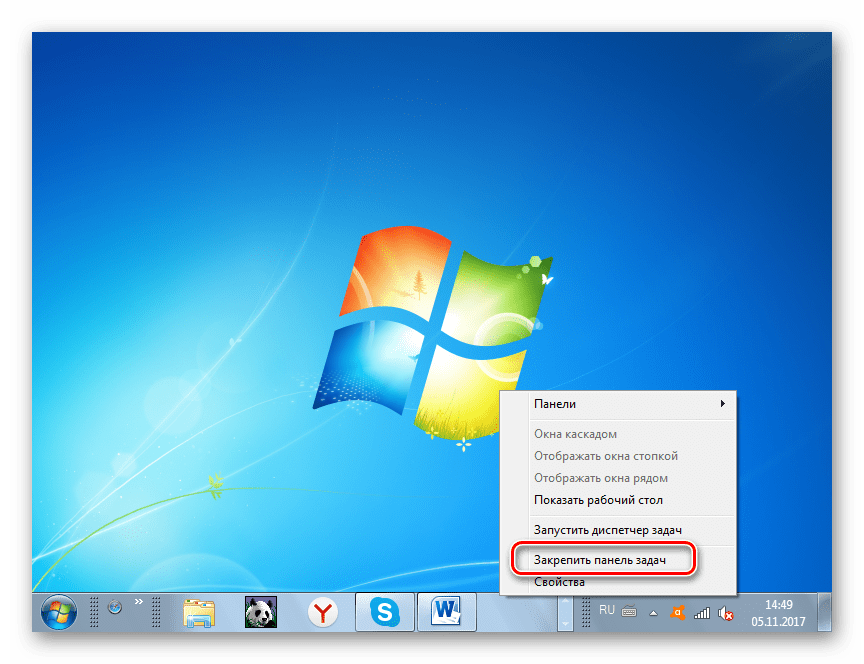
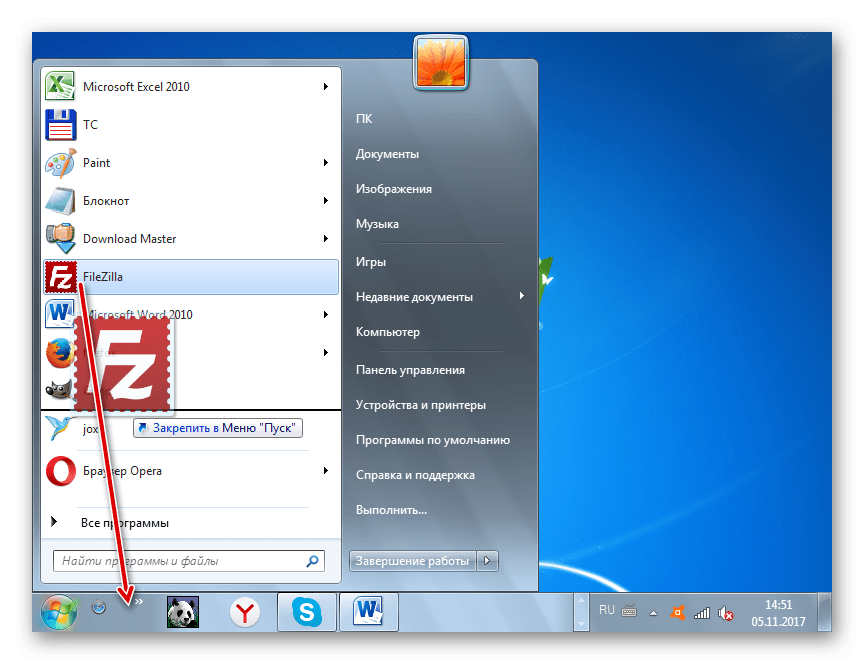
Як бачимо, немає нічого складного в процедурі активації " панелі швидкого запуску» в Віндовс 7. Але в той же час, потрібно відзначити, що алгоритм її виконання не можна назвати інтуїтивно зрозумілим для більшості користувачів, а тому потрібна покрокова інструкція реалізації описаного завдання, яка і була викладена в цій статті.





